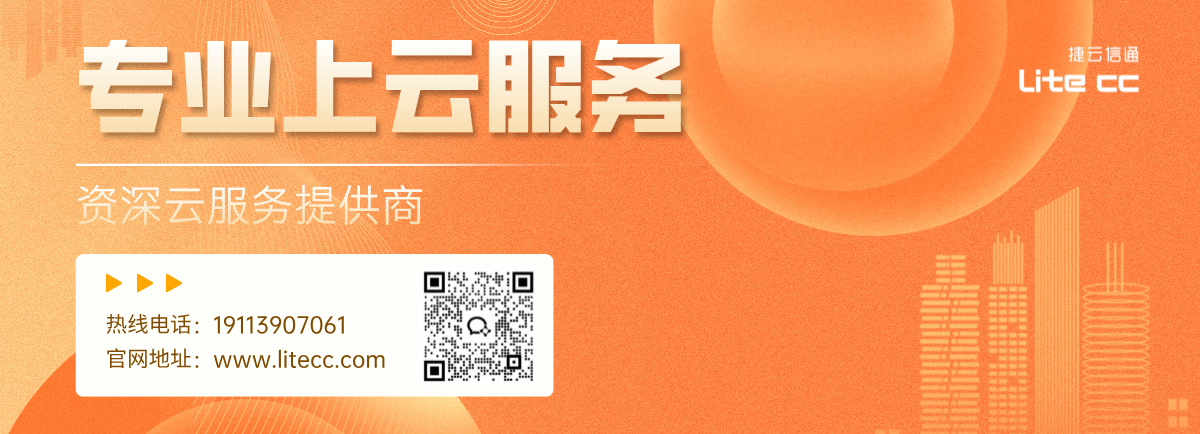在如今这个数字化的时代,计算机已成为人们工作和生活中不可或缺的工具。随着应用程序和数据处理的复杂性不断增加,系统性能往往会因为内存不足而下降。此时,虚拟内存的优化配置就显得尤为重要。

虚拟内存是操作系统在物理内存不足时,通过硬盘空间来临时扩展内存使用的一种技术。简单来说,当计算机的物理内存(RAM)被大量程序占用而不足时,系统会将部分暂时不用的内存数据转移到硬盘中的虚拟内存(也称为页面文件),以释放出物理内存供当前的任务使用。虽然硬盘的读写速度远不如RAM,但虚拟内存的存在可以有效避免系统因内存不足而崩溃或极度卡顿。
提高系统稳定性:如果物理内存不足,系统会频繁调用虚拟内存。当默认配置的虚拟内存不足时,可能会导致系统崩溃。因此,手动配置虚拟内存以确保有足够的空间至关重要。
提升多任务处理能力:在运行多个应用程序时,适当的虚拟内存设置能够提高系统的响应速度,使切换和运行更加流畅。
应对大规模应用程序:一些大型软件,如图形处理软件、视频编辑工具或大型游戏,往往需要占用大量内存。合理配置虚拟内存可以使这些程序运行更顺畅,减少卡顿现象。
在配置虚拟内存之前,首先需要了解当前系统的虚拟内存使用情况。你可以通过以下步骤查看:
打开任务管理器:右键点击任务栏,然后选择“任务管理器”。
查看性能选项卡:在任务管理器中,点击“性能”选项卡。在这里,你可以看到系统的内存使用情况,包括物理内存和虚拟内存的使用量。
检查页面文件使用情况:在“性能”选项卡中,点击左下角的“打开资源监视器”,然后切换到“内存”选项卡。在这里你可以更详细地查看页面文件(即虚拟内存)的使用情况。
通过上述步骤,你可以清楚地了解系统当前的虚拟内存使用状态,为后续的配置打下基础。
现在我们进入配置虚拟内存的具体步骤。请按照以下步骤操作:
打开系统属性:右键点击“此电脑”图标,选择“属性”。在打开的窗口中,点击左侧的“高级系统设置”。
进入性能选项:在“系统属性”窗口中,点击“高级”选项卡,然后在“性能”部分点击“设置”。
配置虚拟内存:在“性能选项”窗口中,点击“高级”选项卡,找到“虚拟内存”部分并点击“更改”。
取消自动管理:在“虚拟内存”窗口中,首先取消勾选“自动管理所有驱动器的分页文件大小”。
设置自定义大小:选择系统驱动器(通常是C盘),勾选“自定义大小”选项。根据你的物理内存大小,合理设置虚拟内存的初始大小和最大值。一般来说,初始大小可以设为物理内存的1.5倍,而最大值可以设为物理内存的3倍。例如,如果你的物理内存为8GB,初始大小可以设置为12288MB,最大值可以设置为24576MB。
保存设置并重启电脑:点击“设置”按钮,然后点击“确定”保存设置。重启电脑以使新的虚拟内存设置生效。
避免过度依赖虚拟内存:尽管虚拟内存能在一定程度上提高系统性能,但它无法代替物理内存。过度依赖虚拟内存可能会导致硬盘频繁读写,影响硬盘寿命和系统整体性能。
定期清理硬盘:虚拟内存占用硬盘空间,因此保持硬盘有足够的可用空间非常重要。定期清理不必要的文件和程序,可以确保虚拟内存的有效利用。
监控性能变化:在配置虚拟内存后,建议你在日常使用中关注系统的性能变化。如果发现系统性能未明显改善,或者出现其他问题,可以适当调整虚拟内存设置,或考虑增加物理内存。
通过正确配置Windows实例的虚拟内存,可以有效提升系统的稳定性和性能,特别是在多任务处理和运行大型应用程序时。尽管虚拟内存并非万能,但合理的配置可以为你的计算机带来显著的性能提升,让你在工作和娱乐中都能享受到更流畅的体验。